Gebruik het informatieve coverscherm op de Galaxy Z Flip3 5G
In vergelijking met de vorige Galaxy Z Flip, kan je met het vier keer grotere coverscherm van de Galaxy Z Flip3 5G meer informatie overzichtelijker bekijken. Met een paar keer tikken en vegen op het scherm zie je je huidige meldingen, het batterijpercentage, de datum en de tijd zonder het toestel te openen. Kijk op je Galaxy Z Flip3 5G voor een snelle blik op het handige coverscherm.
Voordat je de onderstaande aanbevelingen uitprobeert, moet je eerst controleren of de software van je toestel en de bijbehorende apps bijgewerkt zijn tot de nieuwste versie. Volg om de software van je mobiele apparaat bij te werken, de volgende stappen:
Stap 1. Ga naar Instellingen > Software update.
Stap 2. Tik op Downloaden en installeren.
Stap 3. Volg de instructies op het scherm.
Toegang tot verschillende functies op je coverscherm
Het verbeterde en vier keer grotere coverscherm van de Galaxy Z Flip3 5G maakt het gemakkelijker om meer inhoud te bekijken. Je hebt toegang tot verschillende functies zoals Snelle instellingen, Meldingen, Widget-besturing, Samsung Pay en meer zonder het scherm open te klappen, maar door gewoon over het coverscherm te vegen.

Als het coverscherm is uitgeschakeld, druk je op de zijdetoets of dubbeltik je op het scherm, dan kan je meteen de tijd, datum, batterijstatus en het pictogram voor ongelezen meldingen op het coverscherm zien. Bekijk hieronder de beschikbare functies in elke veegrichting.
1. Snelle instellingen
Ja kan de geluidsmodus of de helderheid van het coverscherm veranderen, sleep naar beneden op de klok.

Let op: Als je het coverscherm wil bewerken, start je de app Instellingen en tik je op Coverscherm.
2. Meldingen bekijken
Wanneer je nieuwe meldingen ontvangt, verschijnen deze op het coverscherm. Als je een melding wilt weergeven, veeg je naar rechts over de klok en selecteer je een melding. Ja kan tot 8 regels met meldingen in één oogopslag bekijken met ondersteuning voor scrollen.

Om de details van de melding te bekijken, tik je op Open app en klapt je het toestel uit. De app wordt onmiddellijk gestart, en de melding kan dan worden gecontroleerd. Als he op Beantwoorden tikt en het toestel openklapt, kan je het antwoorden in de Berichten-app.
Let op: Als het scherm is vergrendeld, moet je het ontgrendelen nadat je op App openen hebt getikt om de details van de melding te bekijken.
3. Bedieningswidgets
Je kan widgets zoals Muziek, Weer, Agenda van vandaag, Volgende alarm, Timer instellen als coverscherm-widgets, en je kan deze widgets bedienen vanaf het coverscherm zonder het toestel open te klappen. Als je bijvoorbeeld de muziekregelaar instelt als widget voor het coverscherm, verschijnt de muziekregelaar op het Coverscherm. Veeg naar links over de klok en tik op de pictogrammen om het afspelen te regelen.

Volg de onderstaande stappen om de coverschermwidget in te stellen.
Stap 1. Open Instellingen en tik op Coverscherm.
Stap 2. Selecteer Widgets.
Stap 3. Selecteer widgets om weer te geven op het Coverscherm.
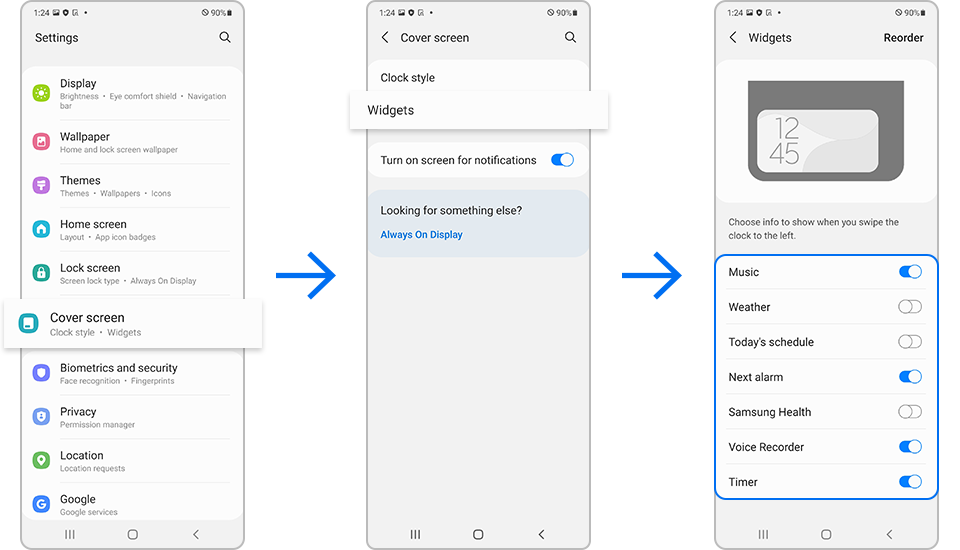
Om de volgorde van de widgets te wijzigen, tik je op Volgorde wijzigen, rechtsboven in het scherm.
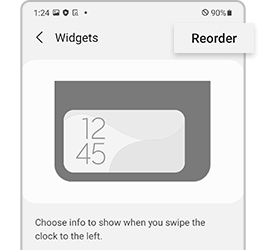
De wijzerplaat op het coverscherm veranderen
Je kunt ook snel de wijzerplaat van je horloge wijzigen op het coverscherm. Als je de wijzerplaat van het horloge wil wijzigen, tik je tweemaal op het coverscherm en houd je de wijzerplaat ingedrukt. Op het coverscherm zie je verschillende klokstijlen. Kies je favoriete klokstijl door naar links of rechts te vegen.
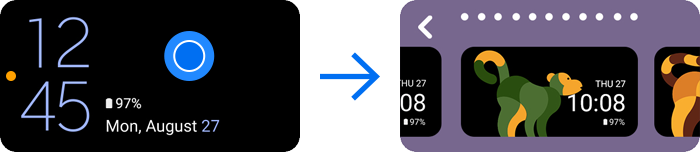
Als je de achtergrondafbeelding voor de wijzerplaat van het horloge wilt wijzigen, kies je als laatste optie instellingen voor het coverscherm en vouw je het apparaat open, waarna de instellingen worden geopend om de achtergrondafbeelding onmiddellijk te wijzigen dankzij de continuïteit van de app.
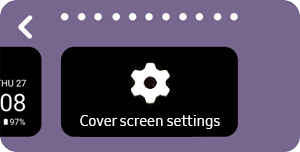
Ja kan dit ook instellen via Instellingen > Coverscherm > Klokstijl > Achtergrondafbeelding.

Let op: De schermafbeeldingen en het menu van het apparaat kunnen variëren, afhankelijk van het model en de softwareversie van het apparaat.
Kom meer te weten over de voorzorgsmaatregelen bij het gebruik van de Galaxy Z Fold3 5G en Z Flip3 5G
Samsung Community
Stel je vraag aan onze Samsung community
of deel je ervaringen met andere gebruikers.
Hulp op Afstand
Ondersteuning nodig?
Maak gebruik van Hulp op Afstand voor smartphones.
Bedankt voor je feedback!
Gelieve alle vragen te beantwoorden.
_JPG$)